當你要遠端管理電腦時,經常會需要執行遠端桌面,可是往往電腦卻沒有設定允許遠端連線。
這時,就可以利用以下方法來設定遠端電腦,允許使用者遠端連線到這台電腦。
1.透過 Wake On LAN 功能,喚醒已關機的電腦。
WAKE ON LAN 工具很多,建議使用以下兩種
a.WOL Magic Packet Sender ,它可以儲存電腦名稱、IP、MAC Address,以後使用只要從下拉選單中選取即可。
b.Depicus Wake On Lan Tools,它有GUI 程式跟 文字模式程式,方便你用程式去呼叫它。
2.透過 SC 指令,啟動遠端電腦 Remote Registry服務 (正常預設是啟動的,如果沒有啟動,請以 SC 指令啟動)
sc \\REMOTE-PC start RemoteRegistry 粗體藍色字樣部份,請改成遠端電腦的名稱,或是 IP Address
3.執行 Regedit ,選擇「檔案」→「連線網路登錄」,輸入遠端電腦名稱,載入遠端電腦的註冊機碼
4.修改遠端電腦的 HKEY_LOCAL_MACHINE\SYSTEM\CurrentControlSet\Control\Terminal Server,將 fDenyTSConnections 的數值改為 0,即可允許遠端登入。
PS.您的帳號必須要有管理者權限,此外遠端修改登錄,只能修改 HKEY_LOCAL_MACHINE 以及 HKEY_USERS,不能修改 HKEY_CLASSES_ROOT、HKEY_CURRENT_USER、HKEY_CURRENT_CONFIG
PS.如果要修改遠端電腦某帳號的 HKEY_CURRENT_USER
Step 1:請點選 HKEY_USERS之後,再按下「檔案」→「載入Hive控制檔」
Step 2:在開啟欄位輸入 \\REMOTE-PC\C$\Documents and Settings\ACCOUNT,按下開啟,就會開啟遠端資料夾,然後選取 NTUSER.DAT,再按下開啟,就會出現「載入Hive控制檔」視窗,請隨意取一個你容易辨識的名稱,例如:USER_AIDAN
PS1. REMOTE-PC,請自行改為遠端電腦名稱
PS2. C$,請改為遠端電腦的使用者的 UserProfile 所在磁碟機代號
PS3. ACCOUNT,請改為遠端電腦的使用者帳號
Step 3:按下確定之後,在 HKEY_USERS 底下,就會出現一個 USER_AIDAN 的機碼樹,這就是 Aidan 的 HKEY_CURRENT_USER 機碼資料
Step 4:改完之後,記得選取「檔案」→「Hive解除載入」



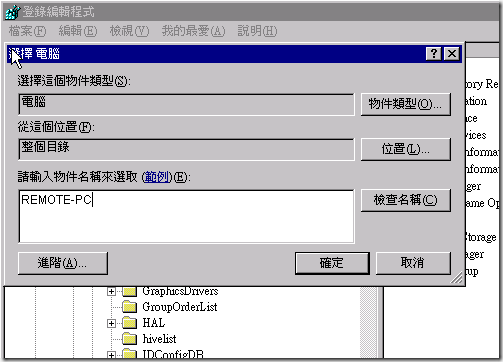





















0 意見:
張貼留言